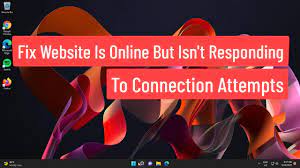
Webサイトを修正する方法はオンラインですが、接続の試行に応答しませんか?
Webサイトがオンラインであるが、接続の試行に応答しない主な理由は、プロキシ設定またはWebブラウザにインストールされているサードパーティのアドオンが原因です。多くの場合、Webサイトへのアクセスで問題が発生した場合は、Windowsネットワークのトラブルシューティングツールを使用します。 上記のトラブルシューティングで問題を解決できない場合は、自分たちで問題を解決できないことから始めます。しかし、そうではありません。適用できるさまざまな修正があります。したがって、議論中の問題に対処してそれを取り除く場合は、希望を失い、以下に提供する他の修正を適用する必要があります。 Webサイトで考えられる修正はオンラインですが、接続の試行に応答しません 修正1:アドオンを無効にする エラーの明らかな理由の1つから始めるには、Webブラウザーにインストールされているアドオンを無効にして、これらがネットワーク接続関連の問題を引き起こしているかどうかを確認する必要があります。安全のため、すべてのアドオンを削除して、後で追加することをお勧めします。アドオンを削除する方法は次のとおりです。 Firefoxでは、右上隅にある3本の水平線をクリックします。 ドロップダウンメニューが表示されたら、[アドオン]、[アドオン]の順に選択します。 インストールされたアドオンで開いた新しいタブで、[削除]オプションをクリックします。 最後に、ブラウザを再起動して変更を確認します。 Chromeを使用している場合、アドオンをリモートで使用する方法は次のとおりです。 右上隅にある[カスタマイズと制御]メニューをクリックし、 カーソルを[その他のツール]オプションに移動します。 拡張機能を選択し、 新しいウィンドウが表示されたら、各アドオンのゴミ箱アイコンをクリックして削除します。 修正2:プロキシ設定をオフにする Webサイトがオンラインであるが接続試行に応答しない場合は、プロキシ設定によって必要なサイトへのアクセスが妨げられている可能性を考慮する必要があります。このようなシナリオでは、手動と自動の両方のプロキシ設定をオフにする必要があります。方法は次のとおりです。 Win+Iを押して、[設定]を開きます。 ネットワークとインターネットにアクセスし、 次に、左側で[プロキシ]をクリックします。 自動プロキシ設定をオフにします。 次に、下にスクロールして、手動プロキシ設定をオフにします。 ネットワークに再接続して、問題が解決したかどうかを確認します。 修正3:TCP/IPとDNSをリセットする 2つのホスト間の接続を確立するには、TCPまたは呼び出された伝送制御プロトコルが必要です。これらは、特定の場合、システムとWebサイトのサーバーです。プロセスの問題が上記の問題につながる場合があります。この場合の可能な修正は、TCP/IPをリセットしてDNSをフラッシュすることです。完全な手順は次のとおりです。 Win+Xを押して、コマンドプロンプト(管理者)をクリックします。 コマンドラインに次のコマンドを入力します。 netsh int ip reset …
Webサイトを修正する方法はオンラインですが、接続の試行に応答しませんか? Read More